1. Nội dung
Hướng dẫn thiết lập mã QR code hiển thị trên hóa đơn được khởi tạo từ những phiên bản trước phiên bản R9 Desktop.
2. Các bước thực hiện
1. Khi khởi tạo mẫu hóa đơn, tại bước thiết kế mẫu hóa đơn.
- Nhấn Sửa mẫu
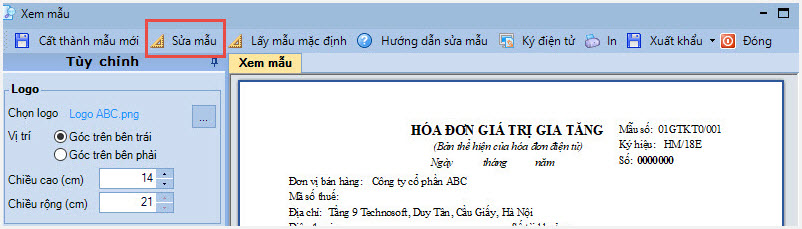
- Nhấn biểu tượng

- Chọn Bar code.
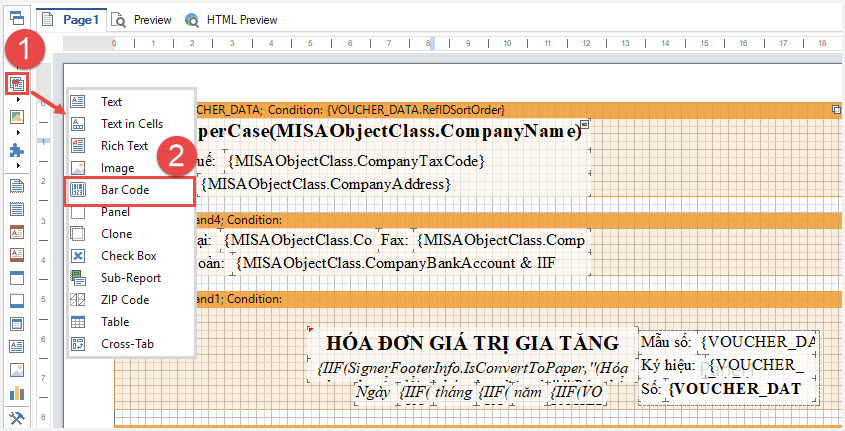
- Dùng biểu tượng bút vẽ để tạo một mã code tại vị trí muốn hiển thị trên hóa đơn.
- Chọn mã QR code.
- Nhấn OK.
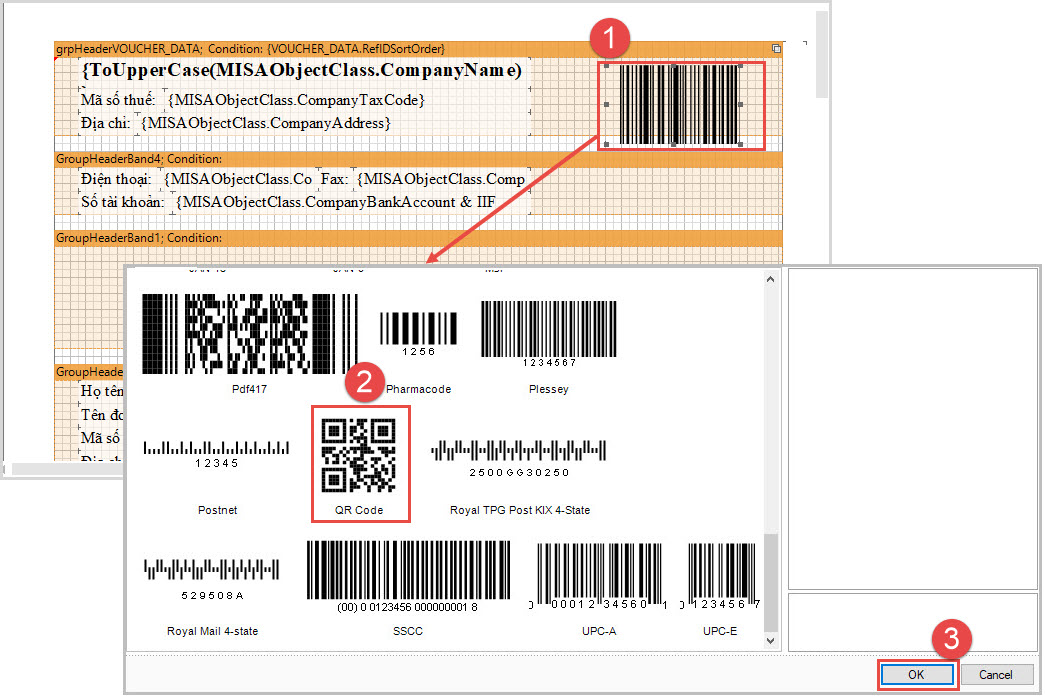
- Sửa lại Properties
-
- Auto Scale = True
- Code = {MISAObjectClass.EInvoiceWebsiteHost + “/tra-cuu” +
IIF(IsNull(VOUCHER_DATA,”TransactionID”),””,”/?sc=” +
VOUCHER_DATA.TransactionID)}
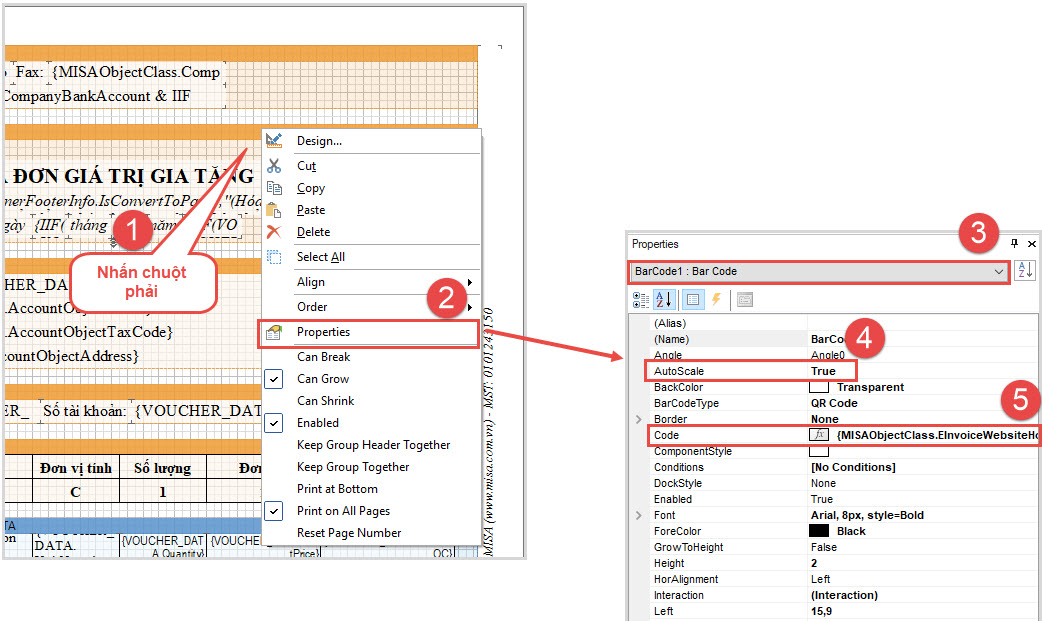
- Căn chỉnh kích thước mã QR code
Lưu ý: Nên căn chỉnh kích thước tối đa có thể hiển thị trên giao diện hóa đơn của QR code để việc quét mã được dễ dàng.
- Đóng giao diện\ nhấn Yes.
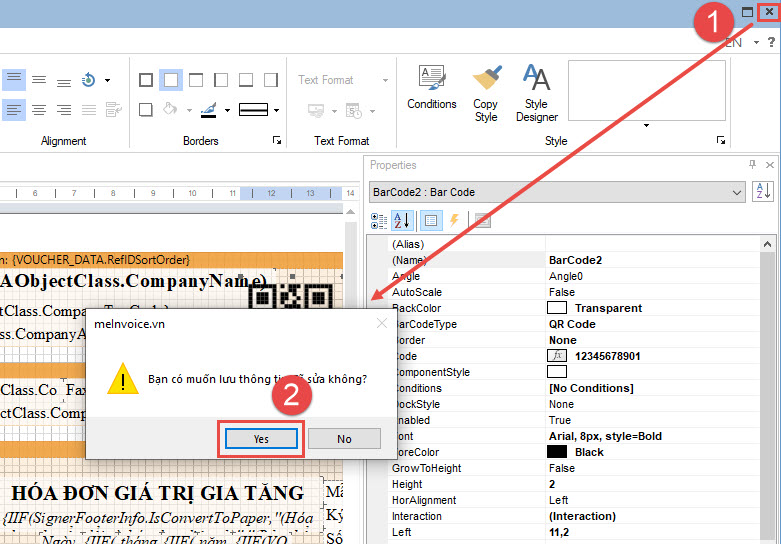
 5. Nhấn Áp dụng, giao diện xem mẫu sẽ hiển thị mẫu hóa đơn theo các tùy chỉnh đã thiết lập.
5. Nhấn Áp dụng, giao diện xem mẫu sẽ hiển thị mẫu hóa đơn theo các tùy chỉnh đã thiết lập.
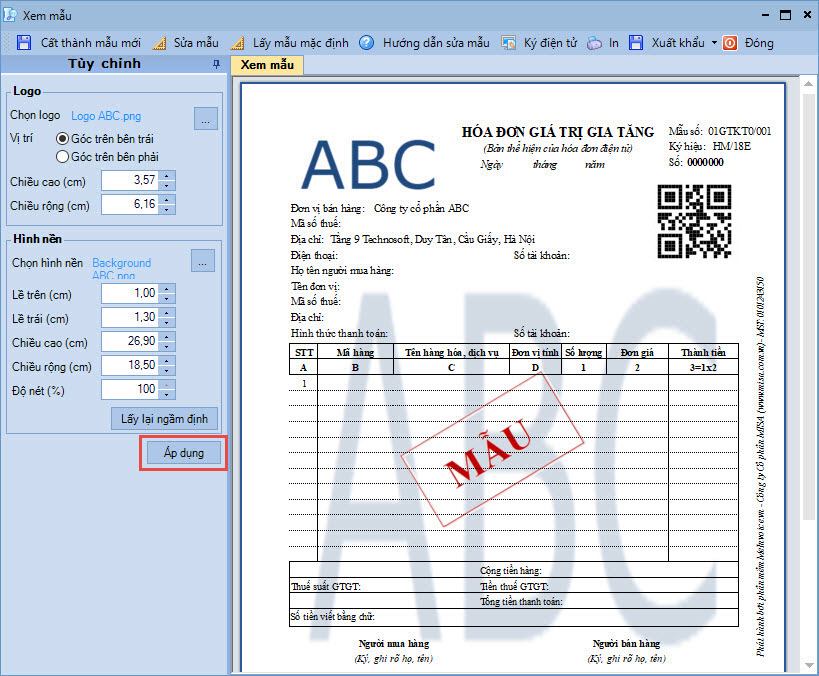
Lưu ý:
-
- Nhấn Cất thành mẫu mới để lưu mẫu dưới dạng .mrt và các máy khác có thể lấy lại mẫu này để sử dụng.
-
- Chỉnh sửa các thông tin khác trên mẫu hóa đơn bằng cách nhấn Sửa mẫu, tham khảo hướng dẫn sửa mẫu tại đây.
-
- Nhấn Lấy mẫu mặc định để thiết lập lại mẫu ngầm định mang đi của chương trình.
Lưu ý: Trường hợp hóa đơn được chuyển thành chứng từ giấy phục vụ công tác lưu trữ hoặc làm căn cứ phục vụ vận chuyển hàng hóa thì có thể nhanh chóng quét mã QR code trên hóa đơn giấy để kiểm tra tính chính xác thông tin trên hóa đơn. Xem hướng dẫn chi tiết tại đây









